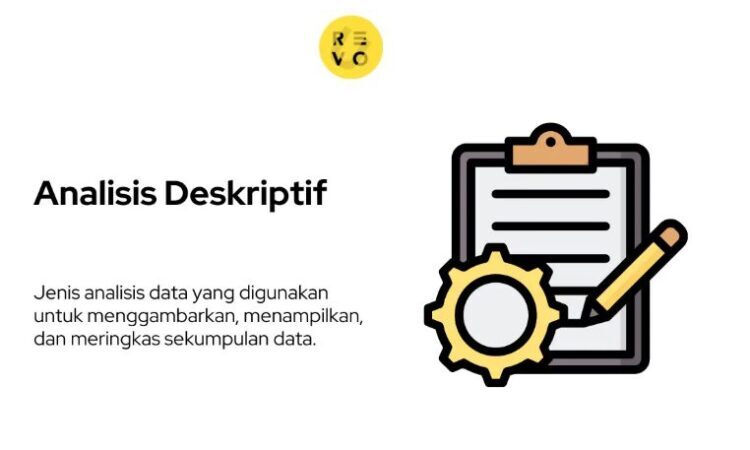Menguasai fitur “Show Values As” dapat membuka wawasan baru dalam analisis data, memungkinkan pengguna melihat tren dan perbandingan secara lebih mendalam. Fitur ini sangat membantu dalam memahami data secara komprehensif tanpa harus bergantung pada tampilan angka mentah saja.
Dengan memanfaatkan opsi seperti Running Total dan Difference From, analisis data menjadi lebih dinamis dan informatif, memberikan insight yang lebih tajam dan akurat untuk pengambilan keputusan yang tepat.
Pemahaman Dasar tentang “Show Values As”
Dalam analisis data menggunakan pivot table atau laporan di Excel dan Power BI, fitur “Show Values As” menjadi alat yang sangat membantu untuk mendapatkan wawasan lebih dalam. Fitur ini memungkinkan kita untuk menyajikan data dengan cara yang berbeda dari tampilan aslinya, sehingga memudahkan interpretasi dan pengambilan keputusan.
Dengan memanfaatkan “Show Values As”, pengguna dapat mengubah tampilan data dari nilai mentah menjadi berbagai bentuk komparatif atau akumulatif, seperti persentase, selisih, atau total berjalan. Hal ini sangat penting saat ingin melihat tren, pola, atau perbedaan yang tidak langsung terlihat dari data angka asli.
Pembandingan Opsi Default dan Opsi yang Diubah
Berikut adalah tabel yang membandingkan pengaturan default dari nilai dan opsi yang bisa diubah menggunakan “Show Values As” untuk memperkaya analisis data:
| Pengaturan Default | Opsi yang Diubah |
|---|---|
| Nilai yang Ditampilkan: Nilai asli dari data sumber | Nilai yang Ditampilkan: Berbagai opsi seperti % dari Total, Selisih dari, Persentase dari Tahun Sebelumnya, dll. |
| Tujuan Penggunaan: Menampilkan data mentah untuk analisis dasar | Tujuan Penggunaan: Memberikan konteks tambahan dan insight yang lebih relevan dengan membantu identifikasi tren atau perbedaan |
| Contoh Kasus: Menampilkan jumlah penjualan per bulan | Contoh Kasus: Menampilkan persentase kontribusi tiap bulan terhadap total penjualan tahunan |
| Pengaturan Default: Data angka langsung dari sumber | Pengaturan yang Diubah: Data diubah menjadi nilai persen, selisih dari periode sebelumnya, atau total kumulatif |
“Penggunaan “Show Values As” membantu mengubah data angka menjadi cerita yang lebih bermakna dan mudah dipahami, sehingga analisis menjadi lebih tajam dan terarah.”
Penting untuk memahami bahwa opsi-opsi ini tidak mengubah data sumber, melainkan hanya mengubah cara data tersebut disajikan. Dengan memahami perbedaan ini, pengguna dapat lebih leluasa dalam menyesuaikan tampilan data sesuai kebutuhan analisis yang diinginkan.
Menggunakan Running Total untuk Pemantauan Perkembangan Data
Dalam dunia analisis data, memantau perkembangan secara kumulatif sangat penting untuk mendapatkan gambaran tren jangka panjang. Dengan fitur “Show Values As” yang tepat, kita bisa menampilkan data secara kumulatif, sehingga memudahkan identifikasi pola dan pertumbuhan dari waktu ke waktu.
Pemanfaatan “Running Total” di laporan Excel atau Power BI memungkinkan pengguna untuk melihat akumulasi data dari awal periode hingga titik tertentu. Pendekatan ini sangat berguna untuk analisis keuangan, penjualan, atau data statistik lainnya yang membutuhkan pemantauan perkembangan secara progresif.
Langkah-Langkah Menerapkan “Running Total” dalam Laporan
Untuk mendapatkan hasil running total yang akurat dan informatif, ikuti langkah-langkah berikut ini:
- Persiapkan data mentah yang akan dianalisis, pastikan sudah tersusun rapi berdasarkan waktu atau kategori yang relevan.
- Pilih kolom atau area data yang ingin ditampilkan sebagai running total dalam laporan Anda.
- Di dalam perangkat lunak analisis (misalnya Power BI atau Excel PivotTable), klik kanan pada nilai yang ingin diubah tampilannya.
- Pilih opsi “Show Values As” dan kemudian pilih “Running Total.”
- Pastikan pengelompokkan data dilakukan berdasarkan kolom waktu atau kategori yang sesuai untuk menciptakan urutan akumulatif yang benar.
- Sesuaikan pengaturan tampilan, misalnya dengan mengubah warna atau menambahkan garis tren, agar tren kumulatif lebih menonjol dan mudah diinterpretasi.
Setelah langkah-langkah ini dilakukan, kolom baru akan muncul yang menunjukkan nilai kumulatif dari data awal hingga titik tertentu. Hal ini memungkinkan Anda untuk melihat seberapa besar perkembangan selama periode tertentu secara visual dan statistik.
Menyesuaikan Tampilan untuk Menyoroti Tren Kumulatif
Selain sekadar menampilkan angka kumulatif, Anda juga bisa menyesuaikan tampilannya agar tren tersebut lebih menonjol dan mudah dipahami. Berikut beberapa tips yang bisa diterapkan:
- Gunakan warna berbeda untuk garis tren kumulatif agar kontras dengan data asli dan memudahkan identifikasi pola.
- Tambahkan garis tren atau garis rata-rata yang menunjukkan pertumbuhan rata-rata dari data kumulatif.
- Perbesar ukuran font dan gunakan font tebal pada bagian tren penting untuk menarik perhatian.
- Tambahkan anotasi atau label pada titik-titik tertentu yang menunjukkan pencapaian penting, seperti puncak penjualan atau penurunan drastis.
- Gunakan diagram garis atau area yang memperlihatkan akumulasi secara visual agar tren lebih intuitif.
Contoh Tabel Data dan Hasil “Show Values As” dengan Running Total
Misalnya, kita memiliki data penjualan bulanan seperti berikut:
| Bulan | Penjualan |
|---|---|
| Januari | 1.000 |
| Februari | 1.200 |
| Maret | 1.500 |
| April | 1.300 |
| Mei | 1.800 |
Dengan menerapkan “Show Values As” sebagai “Running Total” berdasarkan kolom Bulan, hasilnya akan seperti ini:
| Bulan | Penjualan | Penjualan (Kumulatif) |
|---|---|---|
| Januari | 1.000 | 1.000 |
| Februari | 1.200 | 2.200 |
| Maret | 1.500 | 3.700 |
| April | 1.300 | 5.000 |
| Mei | 1.800 | 6.800 |
Dengan tabel ini, Anda dapat dengan mudah melihat perkembangan total penjualan dari bulan ke bulan. Penggunaan visualisasi ini sangat membantu dalam pengambilan keputusan strategis, karena tren kumulatif memberikan gambaran lengkap tentang pencapaian dan pertumbuhan dari waktu ke waktu.
Menerapkan Difference From untuk Perbandingan Data
Dalam analisis data, seringkali kita perlu melihat perubahan nilai dari satu periode ke periode berikutnya. Fitur “Difference From” pada PivotTable atau alat analisis data membantu kita untuk secara otomatis menghitung selisih antara data saat ini dengan data sebelumnya, sehingga mempermudah identifikasi tren dan perubahan signifikan.
Dengan menerapkan “Difference From”, pengguna bisa dengan cepat mendapatkan wawasan tentang kenaikan, penurunan, atau fluktuasi data yang terjadi dari waktu ke waktu. Hal ini sangat berguna dalam berbagai situasi, mulai dari memantau penjualan, pengeluaran, hingga performa kinerja tertentu secara berkala.
Pengaturan “Difference From” untuk Membandingkan Nilai Saat Ini dengan Nilai Sebelumnya
Langkah pertama dalam menggunakan “Difference From” adalah mengatur parameter perbandingan pada kolom nilai di PivotTable. Biasanya, Anda perlu melakukan langkah berikut:
- Pilih kolom nilai yang ingin dianalisis.
- Klik kanan dan pilih opsi “Show Values As”.
- Dalam menu yang muncul, pilih “Difference From”.
- Selanjutnya, tentukan basis perbandingan, biasanya “Previous” untuk membandingkan dengan nilai sebelumnya dalam urutan yang sudah diatur.
Dengan pengaturan ini, setiap nilai di kolom akan otomatis menampilkan selisihnya dibandingkan dengan nilai pada baris sebelumnya. Jika data diurutkan berdasarkan waktu, maka perubahan dari bulan ke bulan atau tahun ke tahun akan langsung terlihat.
Contoh Penggunaan “Difference From” dalam Mengidentifikasi Perubahan Signifikan
Misalnya, sebuah perusahaan ingin memantau pertumbuhan penjualan bulanan. Dengan menerapkan “Difference From” pada kolom penjualan, mereka dapat dengan cepat melihat bulan mana yang mengalami peningkatan besar atau penurunan drastis.
Berikut ini contoh data penjualan bulanan:
Bulan Penjualan Januari 10.000 Februari 12.000 Maret 9.000 April 15.000 Mei 14.000
Jika kita mengatur “Difference From” pada kolom Penjualan dengan basis “Previous”, hasilnya akan menjadi:
Bulan Penjualan Selisih dari Bulan Sebelumnya Januari 10.000 – Februari 12.000 +2.000 Maret 9.000 -3.000 April 15.000 +6.000 Mei 14.000 -1.000
Dengan data ini, manajer bisa langsung melihat bulan-bulan yang mengalami kenaikan besar maupun penurunan dan mengambil langkah strategis yang tepat. Penggunaan “Difference From” membuat analisis tren menjadi lebih efisien tanpa harus menghitung manual setiap perubahan data.
Tips dan Trik dalam Menggunakan “Show Values As” secara Efektif
Memanfaatkan fitur “Show Values As” secara tepat bisa sangat membantu dalam mendapatkan wawasan yang lebih mendalam dari data yang kita analisis. Agar penggunaannya lebih optimal, ada beberapa panduan penting yang perlu diperhatikan agar hasil analisis menjadi akurat dan mudah dipahami.
Dalam bagian ini, kita akan membahas beberapa strategi praktis untuk memilih opsi “Show Values As” yang sesuai dengan tujuan analisis, menghindari kesalahan umum, serta merangkum poin utama agar proses analisis menjadi lebih efisien dan efektif.
Memilih Opsi “Show Values As” yang Sesuai dengan Tujuan Analisis
Setiap opsi “Show Values As” memiliki fungsi spesifik yang dirancang untuk menyoroti aspek tertentu dari data Anda. Oleh karena itu, memahami tujuan analisis adalah langkah pertama untuk menentukan opsi yang tepat. Berikut panduan memilih opsi yang sesuai:
| Tujuan Analisis | Opsi “Show Values As” yang Disarankan |
|---|---|
| Mendapatkan tren perkembangan data dari waktu ke waktu | Running Total |
| Perbandingan langsung antar periode atau kategori | Difference From |
| Menghitung persentase kontribusi dari bagian tertentu terhadap total | Percent of Row/Column |
| Membandingkan data dengan basis tertentu | Percent of |
Dengan memahami fungsi masing-masing opsi, pengguna dapat memilih metode yang benar-benar relevan untuk mendapatkan insight yang diinginkan. Jangan lupa sesuaikan pilihan dengan konteks data dan pertanyaan analisis yang ingin dijawab.
Menghindari Kesalahan Umum saat Menerapkan “Show Values As”
Penggunaan fitur ini sering kali disertai tantangan tertentu, terutama jika tidak diterapkan dengan hati-hati. Berikut beberapa kesalahan umum dan cara menghindarinya:
- Memilih opsi yang tidak relevan: Pastikan opsi yang dipilih benar-benar sesuai dengan tujuan analisis agar data yang ditampilkan meaningful dan tidak menyesatkan.
- Melupakan konteks data: Saat menerapkan “Difference From” atau “Percent of”, pastikan basis perhitungan sudah benar, seperti memilih row, column, atau grand total yang sesuai.
- Penggunaan bersamaan dengan filter yang tidak sesuai: Perhatikan filter yang aktif agar tidak mempengaruhi perhitungan secara tidak sengaja, yang bisa menyebabkan hasil yang tidak akurat.
- Kurang memperhatikan format tampilan: Pastikan tampilan angka sesuai kebutuhan, misalnya menampilkan dua desimal untuk data keuangan agar lebih rapi dan mudah dibaca.
Menghindari kesalahan ini akan membantu menjaga integritas data dan memastikan analisis yang dilakukan benar-benar mencerminkan kondisi aktual.
Poin Penting dalam Menggunakan “Show Values As” secara Efektif
- Selalu tentukan terlebih dahulu tujuan analisis sebelum memilih opsi “Show Values As”.
- Pilih opsi yang paling relevan dan sesuai dengan konteks data serta pertanyaan analisis.
- Perhatikan basis perhitungan, seperti row, column, atau total keseluruhan, untuk menghindari hasil yang keliru.
- Gunakan fitur ini secara kombinasi dengan filter dan format tampilan yang tepat agar hasil lebih akurat dan informatif.
- Periksa kembali hasil setelah penerapan untuk memastikan tidak terjadi kesalahan interpretasi data.
- Jangan ragu untuk bereksperimen dengan berbagai opsi untuk mendapatkan perspektif yang berbeda dari data yang sama.
Dengan mengikuti panduan dan tips ini, penggunaan “Show Values As” dapat dilakukan secara lebih efektif dan efisien, sehingga analisis data menjadi lebih akurat dan bermakna.
Studi Kasus dan Penerapan Praktis

Dalam dunia analisis data, menerapkan fitur “Show Values As” seperti Running Total dan Difference From tidak hanya sekadar langkah teknis, tetapi juga mampu memberikan wawasan mendalam yang bisa meningkatkan pengambilan keputusan. Melalui studi kasus nyata, kita bisa melihat bagaimana fitur ini diaplikasikan secara efektif dan memberikan manfaat maksimal dalam berbagai situasi bisnis dan laporan keuangan.
Contoh penerapan nyata dapat ditemukan di perusahaan ritel yang ingin memantau pertumbuhan penjualan bulanan dan membandingkan performa antar wilayah. Dengan menggabungkan “Running Total” dan “Difference From” dalam laporan mereka, manajer dapat dengan mudah mengidentifikasi tren, lonjakan, maupun penurunan yang signifikan, serta mengambil langkah strategis yang tepat.
Contoh Laporan Menggunakan “Running Total” dan “Difference From”
Sebagai gambaran, berikut ini adalah contoh laporan penjualan bulanan yang memanfaatkan kedua fitur tersebut:
- Kolom pertama menampilkan bulan dan wilayah tertentu.
- Kolom kedua menunjukkan total penjualan bulan berjalan.
- Kolom ketiga memanfaatkan “Show Values As” dengan opsi “Running Total” untuk menampilkan akumulasi dari bulan ke bulan.
- Kolom keempat menggunakan “Difference From” untuk membandingkan penjualan bulan ini dengan bulan sebelumnya, sehingga secara langsung terlihat peningkatan atau penurunan performa.
Dalam laporan tersebut, manajer dapat dengan mudah melihat tren kumulatif dan selisih performa tanpa perlu menghitung secara manual, sehingga waktu analisis menjadi lebih efisien dan akurat.
Langkah-Langkah Aksi untuk Mengaplikasikan “Show Values As” Secara Optimal
Untuk memastikan penggunaan fitur ini memberikan hasil yang maksimal, berikut langkah-langkah yang perlu diperhatikan:
- Pahami Tujuan Analisis: Tentukan apa yang ingin dicapai, apakah untuk melihat tren, perbandingan performa, atau analisis kumulatif. Pemahaman ini akan membantu memilih opsi yang tepat.
- Pilih Data yang Relevan: Pastikan data yang digunakan bersih dan terstruktur dengan baik, serta memiliki kolom yang mendukung analisis, seperti tanggal, kategori, dan nilai numerik.
- Gunakan “Show Values As” dengan Tepat: Sesuaikan opsi yang dipilih dengan kebutuhan analisis, misalnya, gunakan “Running Total” untuk melihat akumulasi dan “Difference From” untuk membandingkan data secara langsung.
- Periksa Perhitungan dan Visualisasi: Setelah menerapkan, tinjau hasilnya untuk memastikan bahwa perhitungan berjalan sesuai harapan dan visualisasi membantu dalam interpretasi data.
- Eksplorasi dan Kembangkan: Jangan ragu untuk bereksperimen dengan kombinasi fitur lainnya dan menyesuaikan pengaturan agar laporan menjadi lebih informatif dan mudah dipahami.
Dengan mengikuti langkah-langkah ini, penggunaan “Show Values As” tidak hanya menjadi proses teknis, tetapi juga alat strategis yang mampu memberikan insight berharga untuk pengambilan keputusan bisnis yang lebih tajam dan tepat sasaran.
Akhir Kata
Memahami dan mengaplikasikan “Show Values As” secara efektif dapat meningkatkan kualitas analisis data, membuat laporan lebih bermakna dan mudah dipahami. Dengan latihan dan pemanfaatan yang tepat, fitur ini menjadi alat yang sangat kuat dalam pengolahan data yang kompleks.